即使地端沒有下載模型,也可以利用 Kuwa 串接雲端模型進行聊天及 RAG 應用。 本文將協助您了解如何申請 Google 免費的 Gemini Pro API Key ,以及如何在 Kuwa 進行設定。
申請 Gemini Pro API Key
- 前往 Google AI Studio - Get API key,點擊 "Get API key"
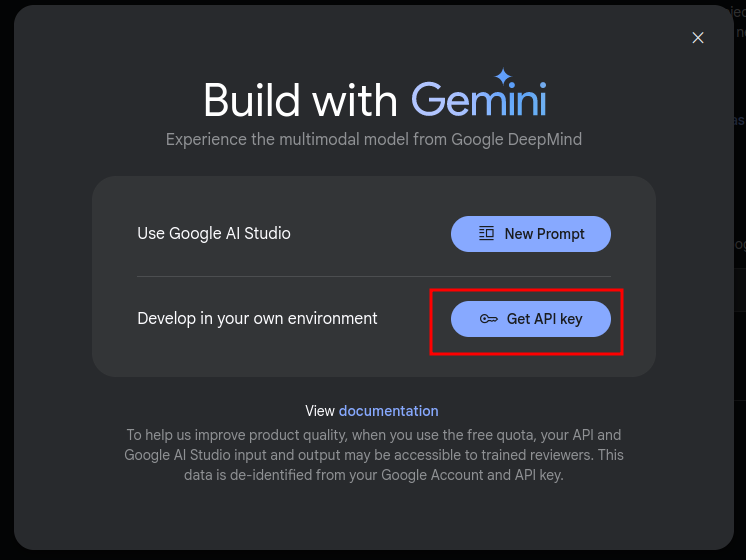
-
點擊 "Create API key" 建立一個新的金鑰
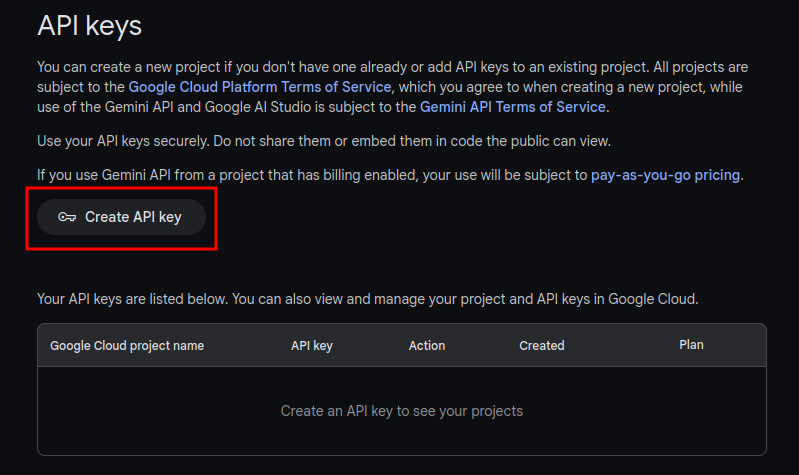
-
可以選擇現有的 Google Cloud Project 或是建立一個新的 Project
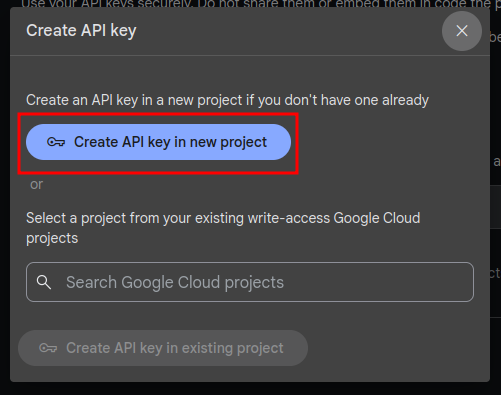
-
記下這串 API key。後續設定有兩種方式,個人或是全域 API key,擇一即可
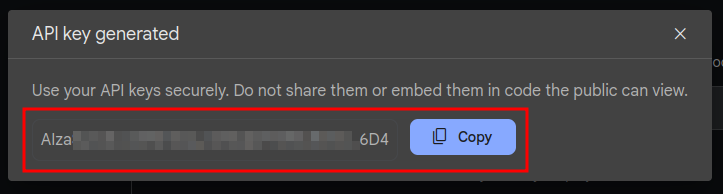
方法一:設定個人 API Key
個人 API key 僅在目前使用的 Kuwa 帳號上有效,其他人無法使用您的 API key。
- 登入 Kuwa 帳號,在右上角的帳號選單中選擇"設定 (Setting)"
- 在 "API管理 (API Management)" 區段中填入剛剛申請的 Google API key,然後點擊 "更新(Update)" 即可開始使用 Gemini Pro

方法二:設定全域 API Key
全域 API key 適合組織有購買 Google Gemini 服務時使用,可讓所有網站使用者都不須設定 API key 直接使用 Gemini Pro。
Windows 版教學
-
執行
C:\kuwa\GenAI OS\windows\executors\geminipro\init.bat,填入剛剛申請的 Google API key
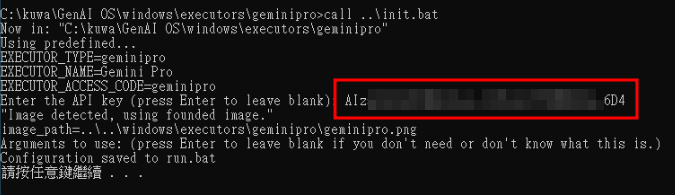
-
重新開啟 Kuwa,或是回到 Kuwa GenAI OS 的命令列,輸入
reload指令即可重新載入所有 Executor 並開始使用 Gemini Pro
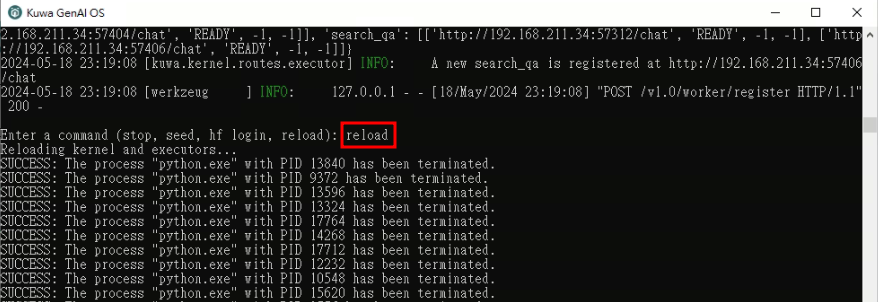
Docker 版教學
-
請參考
docker/compose/gemini.yaml建立 Gemini Pro Executor。
將<YOUR_GLOBAL_API_KEY_HERE>替換成前一階段申請的 Google API key。services:
gemini-executor:
build:
context: ../../
dockerfile: docker/executor/Dockerfile
image: kuwa-executor
environment:
EXECUTOR_TYPE: geminipro
EXECUTOR_ACCESS_CODE: gemini-pro
EXECUTOR_NAME: Gemini Pro
depends_on:
- kernel
- multi-chat
command: ["--api_key", "<YOUR_GLOBAL_API_KEY_HERE>"]
restart: unless-stopped
networks: ["backend"] -
將
gemini加入docker/run.sh的confs陣列中,然後重新執行docker/run.sh即可啟動 Gemini Pro Executor
